Tener tu móvil actualizado a la última versión no solo es importante para disfrutar de las últimas novedades, sino que protege tu móvil de amenazas incluyendo los últimos parches de seguridad para vulnerabilidades conocidas. Hoy veremos cómo ver si tu móvil Android o iPhone tiene actualizaciones.
Esperar a que se actualice tu móvil puede ser desesperante, especialmente en Android. Aunque tanto iPhone como los teléfonos Android buscan actualizaciones por si mismos periódicamente, también es posible buscar actualizaciones manualmente. Esto es especialmente útil cuando sabes que la actualización está al caer.
En móviles Android
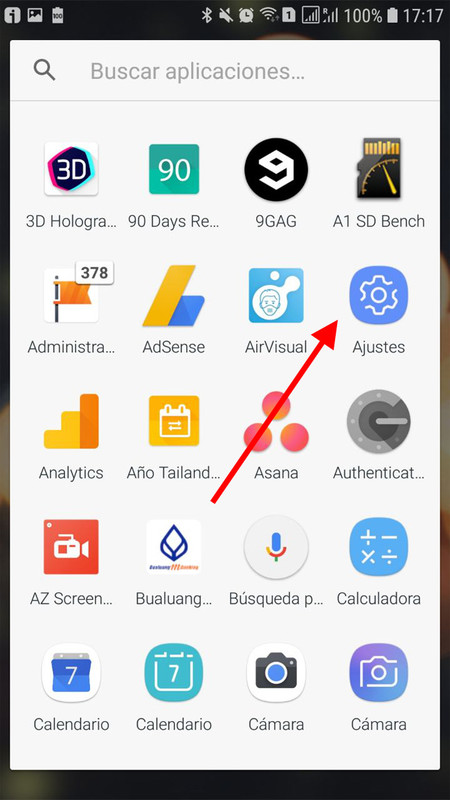
El modo de comprobar actualizaciones del sistema en Android ha cambiado a lo largo del tiempo, y también es diferente según la capa del fabricante que tenga instalada. Lo que es igual en (casi) todos ellos es el primer paso: abrir la app Ajustes.
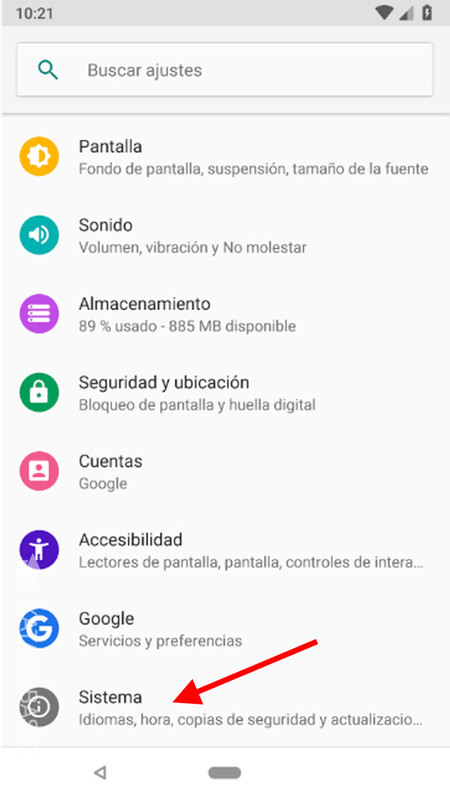
Aquí es donde los caminos empiezan a diverger. En versiones antiguas de Android, debías dirigirte a Acerca del dispositivo, mientras que hoy en día es más común que tengas que entrar en el submenú Sistema. Aunque esta configuración es la más extendida, otras marcas renombran estos menú o los reordenan. Por ejemplo, en los móviles Samsung no necesitas entrar en Sistema, sino que cuentan con un submenú llamado Actualización de software, directamente en los ajustes.
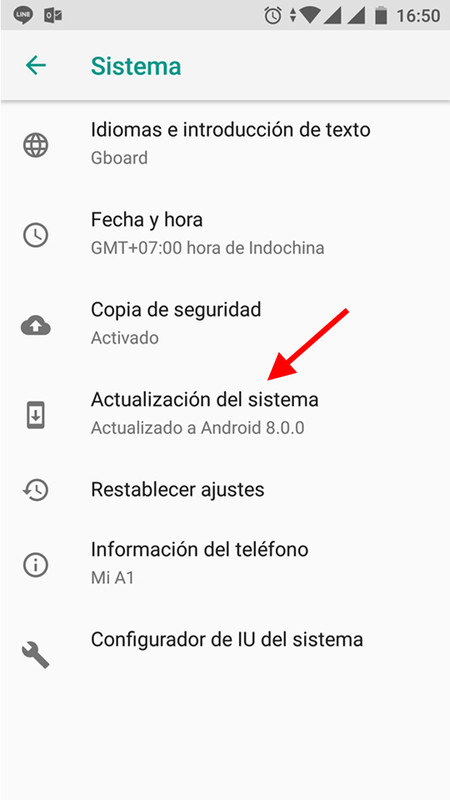
El siguiente paso también puede variar mucho de un Android a otro. En las versiones recientes de Android, necesitas tocar en Actualización del sistema, pero podrías encontrarte con otros textos como Actualización de software, que es como prefiere llamarlo Samsung.
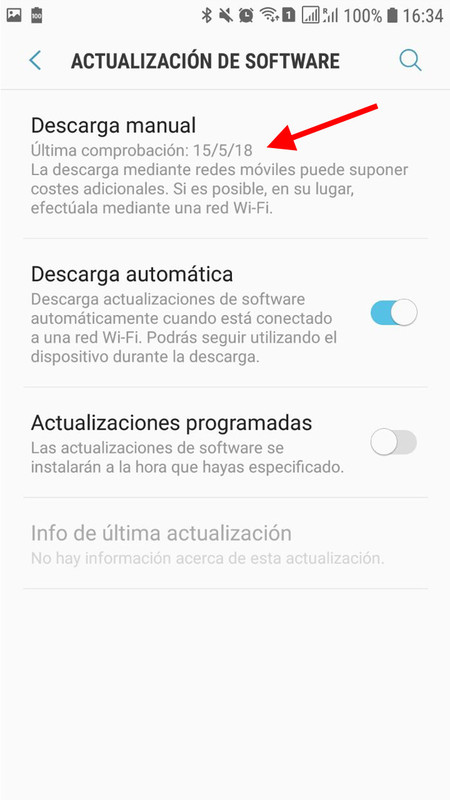
Las últimas versiones de Android sin modificar buscan automáticamente la actualización tan pronto entras en el menú de Actualización del sistema, pero no es así en todos los casos. En Samsung, por ejemplo, necesitas tocar en Descarga manual para que se haga la comprobación.
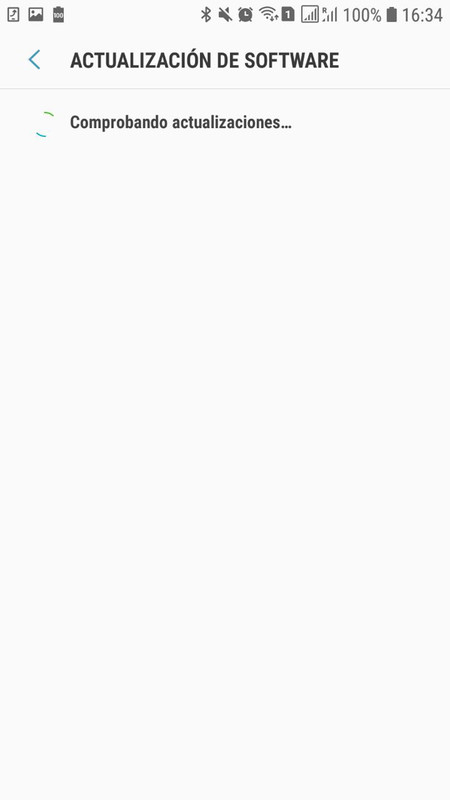
A continuación pueden pasar dos cosas. Si hay una nueva versión**, se te preguntará si quieres descargar e instalarla**. Si no, se te dirá que todavía no hay ninguna actualización disponible y que por tanto ya tienes la versión más moderna instalada.
En iPhone y iPad
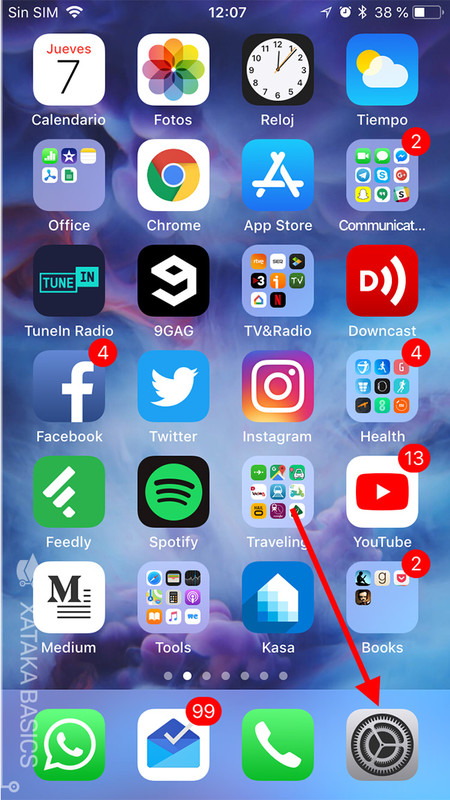
En móviles con iOS, es decir, en teléfonos iPhone, el proceso es bastante similar al de Android. Primero debes abrir la aplicación de ajustes. La ubicación de los ajustes puede variar y no necesiamente la tendrás en el dock como en la captura anterior. No debería costarte encontrarla a partir de su icono.
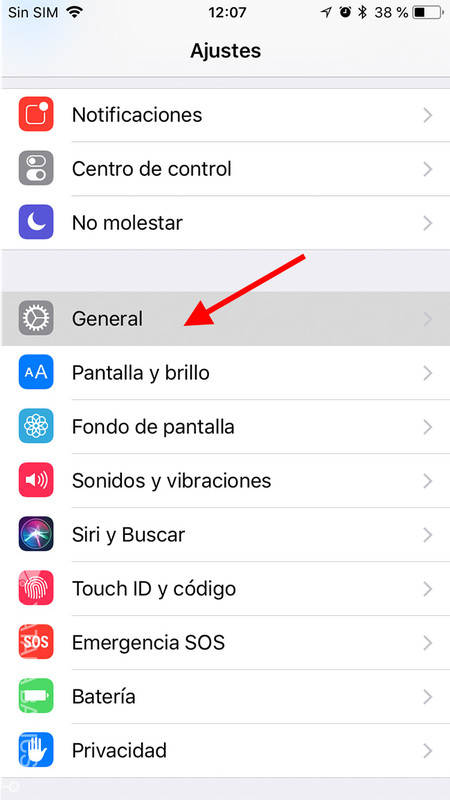
Ya dentro de los ajustes, tu próximo itinerario es dirigirte a General, la categoría de opciones que es un poco cajón de sastre pues incluye opciones que no entran en ninguna de las demás categorías. Una de ellas es la actualización de software.
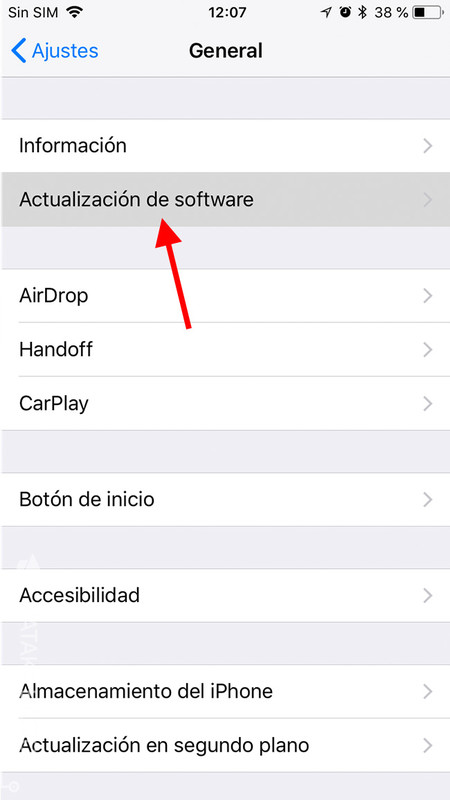
El siguiente paso está claro: Actualización de software, una de las opciones que aparecen más arriba en la lista. Aunque iOS suele ser bastante eficaz informándote de cuándo hay actualizaciones disponibles, si quieres buscar manualmente por la fuerza, debes ir aquí.
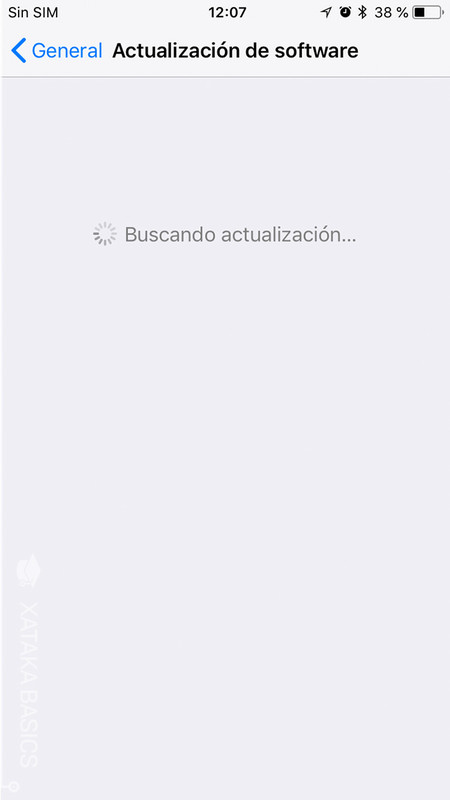
Nada más entrar, se empezará a buscar actualizaciones automáticamente. El proceso no dura más de un par de segundos. Si hay una actualización disponible, se te preguntará si la quieres descargar e instalar. Si no la hay, se te muestra un texto con la versión instalada, añadiendo que "El software está actualizado".
En Xataka Basics | Cómo actualizar Android a la última versión




Ver 1 comentarios